آموزش Adobe After Effects: دوره کامل از مبتدی تا متخصص
Adobe After Effects: Complete Course from Novice to Expert
جامع ترین، پرفروش ترین و دارای بالاترین امتیاز دوره کامل افترافکت با بیش از 460 سخنرانی و بیش از 35 ساعت آموزش ویدیویی آسان برای دنبال کردن.
بخشهای جدیدی به صورت دورهای اضافه میشوند تا دوره کامل Adobe After Effects CC را به شما ارائه دهند. تجربه یادگیری نهایی با فعالیت های تمرینی و آموزش های آنها برای تقویت و گسترش یادگیری شما.
ارتقاهای مهم CC 2023 اجرا شده است.
After Effects CC: دوره کامل After Effects CC از مبتدی تا پیشرفته.
Tsui Lau: "دوره فوق العاده ای است که بسیاری از زمینه ها را پوشش می دهد و به جزئیات زیادی می پردازد. Louay بسیار توصیفی بود و مراحل ساده و گام به گام را طی کرد که به عنوان یک مبتدی کامل AE بسیار مفید بود. توصیه می کنم! "
Drek Fite: " Louay یک معلم عالی است. چیزهای زیادی در این دوره وجود دارد، و هیچ راهی وجود ندارد که بتوانید همه چیز را به خاطر بسپارید. با این حال، من فکر می کنم این بهترین نمای کلی AE موجود است. من قبلاً آمده ام. بازگشت به بررسی بخشهای خاصی از دوره زمانی که روی پروژههای مختلف کار میکنید، و این بسیار مفید است. استفاده خوب از ویژگی Notes برای چنین دوره بزرگی نیز مفید است. Louay در پاسخ به سؤالات و مشاهده کارهای من بسیار سریع بود. ارسال شده در YT. من این دوره را به شدت توصیه می کنم. "
بازسازی شده، دوباره بسته بندی شده تا یک تجربه آموزشی نهایی را به شما بدهد.
موشن گرافیک و جلوههای بصری در هر ویدیویی که ایجاد میشود ارزش و اهمیت بیشتری پیدا میکند. یادگیری نحوه ایجاد این انیمیشن ها با استفاده از Adobe After Effects ضروری شده است. استعدادهای ساخت این نوع انیمیشن ها و افکت ها بیشتر و بیشتر مورد تقاضا هستند. همچنین این یک راه آسان برای کسب درآمد به عنوان یک فریلنسر یا فروش مجدد انیمیشن های بسته بندی شده خود در صدها سایت در وب است.
آموزش و تسلط بر موشن گرافیک و جلوه های بصری در افتر افکت در این دوره جامع:
مفاهیم پشت تکنیک های انیمیشن و طراحی حرکت را درک کنید
با نحوه طراحی، متحرک سازی، و توالی کامل پروژه های موشن گرافیک آشنا شوید
با همه تغییرات اولیه و فراتر از آن کار کنید
تکنیک های آسان و در عین حال قدرتمند را برای ایجاد پیچیده ترین انیمیشن ها بیاموزید
با استفاده از Build in Effects جلوه های بصری خیره کننده ایجاد کنید (بدون افزونه های شخص ثالث گران قیمت)
از جلوههای تخصصی مانند Rotoscoping، Chroma Keying، Camera Tracking و بسیاری موارد دیگر استفاده کنید...
تسلط بر افترافکت
آموزش اصول و فراتر از موشن گرافیک و جلوه های بصری با استفاده از Adobe After Effects ابزار بسیار قدرتمندی است که در دسترس شماست.
طراحی حرکت: نحوه طراحی حرکت جذاب و واقعی.
جلوههای بصری: نحوه ایجاد جلوههای بصری خیرهکننده، چه بر روی گرافیک یا ویدیو.
ترکیب: نحوه ایجاد صحنههای جذاب واقعی با ترکیب موشن گرافیک، جلوههای بصری و ویدیوها
شما به ساخت انیمیشن های مفید و کاربردی خواهید پرداخت و نحوه استفاده از تکنیک های ساده و پیچیده انیمیشن را یاد خواهید گرفت. این نوع دوره «نکات و ترفندها» اینجا و آنجا نیست. این دوره یک تجربه یادگیری جدی است که در آن می توانید انیمیشن های جدی بسازید و واقعاً یاد بگیرید که چگونه از After Effects استفاده کنید و به یک انیماتور درجه یک و یک هنرمند جلوه های بصری تبدیل شوید.
وارن بینگهام: "وقتی چیزی را به صورت آنلاین یاد میگیرم، اولین چیزی که باید دوست داشته باشم صدای مربی است. شما برای مدت طولانی به این شخص گوش میدهید، بنابراین میخواهید با نحوه صحبت کردنش احساس راحتی کنید. لوای فوقالعاده است. تمام مدتی که من صرف یادگیری کردم (و بیشتر هر روز کمی بود) مثل این بود که شما در یک کلاس مناسب با یکی از دوستانتان به شما نشان میداد که چگونه کارها را انجام دهید. او حس شوخ طبعی خوبی دارد و خیلی سریع پیش نمی رود، همه اینها تار هستند. من در حال حاضر به هیچ وجه در After Effects متخصص نیستم، اما زمینه بسیار خوبی برای ادامه دادن دارم. به شدت توصیه می شود!!! ممنون لویی. بریزبن، استرالیا. پیامی برای من پینگ کنید و من شما را برای شام بیرون می برم :) "
محتوا و نمای کلی
برای آشنایی با افترافکت و ایجاد انیمیشن کرش با یک مسیر سریع شروع خواهید کرد. سپس با استفاده از انیمیشن های کاربردی و مثال های مفید همه چیز را در مورد تحولات اساسی یاد خواهید گرفت. شما پروژهها و ویدیوها را از ابتدا میسازید و عملاً درباره ویژگیها و عملکردهای متعدد After Effects اطلاعات بیشتری کسب خواهید کرد.
شما پروژههایی را مرور خواهید کرد که در آنها نحوه ایجاد دنبالههای انیمیشن و بستهبندی یک ویدیوی کامل را یاد خواهید گرفت.
دستکاری اساسی بسیاری از روشها در After Effects با تاکید بر استفاده عملی و نه فقط مرور کلی روشها پوشش داده میشود.
مهمتر از همه در طول دوره، روح ترکیب بندی، کنار هم قرار دادن جلوه های بصری و موشن گرافیک به طور کامل پوشش داده شده است. این تجربه برای تسلط بر جلوه های بصری در افترافکت بسیار ارزشمند است.
Sotiria Patra: "تجربه من شگفت انگیز بود و دوره انتظارات من را برآورده کرد. کاملاً کامل بود که به من اجازه داد تا پروژه هایم را ایجاد و بسازم. من قطعاً دوره را به همه توصیه می کنم. Louay، شما یک معلم شگفت انگیز هستید. با تشکر تو برای تمام دانشی که به من آموختی.»
در اینجا برخی از تکنیک هایی وجود دارد که یاد خواهید گرفت:
اولین ویدیوی موشن گرافیک خود را ایجاد کنید.
نحوه طراحی و متحرک سازی یک پروژه کامل موشن گرافیک.
نحوه ایجاد مسیرهای حرکتی پیچیده در افتر افکت.
نحوه وارد کردن مسیرهای حرکتی بسیار پیچیده از فایل های برداری.
نحوه استفاده از درون یابی مکانی و زمانی.
نحوه ایجاد تکنیکهای آشکارسازی با استفاده از Track Mattes و Masks.
شما به تکنیکهای مهم انیمیشن سازی مسلط خواهید شد تا به شما کمک کند انیمیشن بهتری را سریعتر ایجاد کنید.
تکنیک های اساسی انیمیشن سه بعدی.
سه بعدی پیشرفته با دوربین، نور و سایه.
مدار دوربین سه بعدی تهی.
اشکال پیچیده، مرکب و Bezier.
نحوه استفاده از آخرین ویژگی های شکل (2021)
پویانمایی متن به ازای هر کاراکتر و نحوه استفاده از پیش تنظیم متن
نحوه ایجاد جدیدترین عناوین مدرن و یک سوم پایین
نحوه استفاده از Puppet Tools در CC 2018 تا CC 2023
نحوه استفاده از عبارات - از پیوند ساده تا درون یابی پیچیده
نحوه ایجاد اینفوگرافیک متحرک
نحوه ایجاد نمودارهای تجسم داده
پیشتنظیمات انیمیشن - استفاده، ویرایش، ایجاد و ذخیره تنظیمات از پیش تعیین شده
نحوه کامپوزیت کردن با ماسک ها و جلوه ها
Motion Graphics Time Games
جدیدترین تکنیکهای طراحی واکنشگرا.
بازیهای زمان ویدیو
ردیابی حرکت
ردیابی دوربین
کلید کردن صفحه سبز/آبی کروما
روتوسکوپی - حذف پس زمینه
وارد کردن و متحرک سازی گرافیک های برداری از Adobe Illustrator
بهترین صادرات برای YouTube، Vimeo و Facebook
جلوه های بصری موشن گرافیک
درجه بندی رنگ تصحیح رنگ
نحوه استفاده از تمام اسکریپت های جدید برای متحرک کردن نقاط ماسک
استفاده از الگوهای گرافیکی ضروری
تعداد زیادی از تمرینات ترکیبی
.... و به روز رسانی های بسیار جالب و مفیدتری که در این دوره خواهید دید
مهمتر از همه، این دوره به شما فرصتی برای درک، تمرین و توسعه مهارت های خود در جلوه های بصری و موشن گرافیک و تعداد زیادی از ترکیب بندی می دهد.
اینگر وولد: "خیلی چیزها یاد گرفته ام. قبلاً چندین ویدیو فروخته و ساخته ام. اما این هنوز تازه شروع است و دوره باعث شد چیزهای جالب تری پیدا کنم. هنوز در حال یادگیری هستم"
عبدالرزک فوزی عبدالرزک: "این بهترین دوره افتر افکت است که تا به حال دیده ام. دقیق + سریع + روان + دانش = مربی خبره. لوای باعث می شود از هر ذره ای که نشان می دهد لذت ببرید. واقعاً اگر می خواهید دنیای واقعی را شکست دهید. AE، به Louay بیا."
الیزابت یوریک: "این دقیقاً همان چیزی است که من می خواستم!! دوره ای با یک مربی که در واقع همه چیز را توضیح می دهد!! او همچنین در بررسی کار شما، نظرات و پاسخ دادن به سوالات بسیار سریع است!! من این 10 را می دهم. ستاره اگر بتوانم!!! ممنون لویی!!"
Prerana Golechha: "دوره فوق العاده شگفت انگیز. من آن را به همه کسانی که مایلند به خوبی در این موضوع به دست آورند توصیه می کنم. از شما متشکرم که مفاهیم را به خوبی توضیح دادید و برای پاسخگویی به تمام سوالات ما بسیار صبور بودید."
ضمانت خوشبختی شما
اگر از خرید خود راضی نیستید، ما 30 روز ضمانت بازگشت وجه 100٪ داریم. دلیلی برای تردید وجود ندارد!
اکنون ثبت نام کنید، و ما شما را در دوره خواهیم دید!
لوای
یک شروع سریع برای فعال کردن مهارت های افترافکت شما A Quick Start to Enable Your After Effects Skills
-
چگونه می توان موشن گرافیک را اکنون شروع کرد! How to Start Motion Graphics Now!
-
اولین انیمیشن ها و جلوه های بصری شما Your first Animations & Visual Effects
-
* منابع خود را دانلود کنید: دارایی ها/گرافیک و فایل های پروژه تکمیل شده *Download your Resources: Assets/Graphics and Completed Project files
-
برای شروع اولین انیمیشن خود آماده می شوید Getting ready to start your first animation
-
شیرجه رفتن برای مبتدیان: دریافت گرافیک Dive in for beginners: Getting the Graphics
-
برای مبتدیان شیرجه بزنید: اولین موشن گرافیک خود را ایجاد کنید Dive in for beginners: Create your first Motion Graphics
-
CC 2023: کار خود را رندر کنید و در رسانه های اجتماعی آپلود کنید CC 2023 : Render your work and upload to Social Media
-
تکلیف: کار خود را رندر کنید و در رسانه های اجتماعی آپلود کنید Assignment: Render your work and upload to Social Media
-
VFX برای مبتدیان: تغییر رنگ در یک منطقه ویدیویی تعریف شده VFX for beginners: Change colors in a defined video area
کار در After Effects CC: مروری بر رابط و میانبرهای صفحه کلید Working in After Effects CC: An overview of the Interface and Keyboard Shortcuts
-
رابط افتر افکت - فضاهای کاری After Effects Interface - Workspaces
-
فریم ها و ثانیه ها در جدول زمانی Frames & Seconds on the Timeline
-
حوزه کاری: برای چیست؟ The Work Area: What is it for?
-
کلیدهای مهم و موارد دیگر Important Switches and more
-
هنگامی که فیلم گم می شود - پیوند مجدد فیلم When the Footage goes Missing - Relinking Footage
-
ویرایشگر میانبرهای صفحه کلید بصری The Visual Keyboard Shortcuts' Editor
-
میانبرهای صفحه کلید افترافکت - مستندات و مرجع Adobe After Effects Keyboard Shortcuts - Documentation and Adobe Reference
تصویرسازی متحرک در افترافکت سی سی Animating Illustration in After Effects CC
-
تصویرسازی متحرک در افترافکت سی سی Animating Illustration in After Effects CC
-
نحوه متحرک سازی: یک روش 3 مرحله ای How to Animate: a 3-Step method
-
انیمیشن جعبه خرید: وارد کردن به افتر افکت Shopping Box Animation: Import into After Effects
-
انیمیشن جعبه خرید: متحرک سازی تصویر Shopping Box Animation: Animating the illustration
-
انیمیشن جعبه خرید: توالی انیمیشن Shopping Box Animation: Sequencing the animation
-
نحوه تنظیم تصویر در Adobe Illustrator How to set up the illustration in Adobe Illustrator
-
عملیاتی - وارد کردن تصویر Operating - Importing the Illustration
-
عملیاتی - تمام لایه ها را متحرک کنید Operating - Animate all layers
-
عملیاتی - لایه ها را ترتیب دهید، بهینه سازی کنید و نهایی کنید Operating - Sequence layers, tweak and finalize
-
Robot Animation - وارد کردن، اضافه کردن صدا و تنظیم انیمیشن Robot Animation - Importing, adding Audio & Setting up the animation
-
انیمیشن روبات - شکستن قانون - دنباله و متحرک Robot Animation - Breaking the Rule - Sequence & Animate
-
انیمیشن روبات - انیمیشن را کامل کنید Robot Animation - Complete the Animation
-
انیمیشن روبات - اضافه کردن جلوه های بصری Robot Ananimation - Adding Visual Effects
خیره شدن با کنترل سرعت Staring up with Speed Control
-
چگونه انیمیشن خود را در یک مسیر حرکت آسان کنید How to Ease your animation on a Motion Path
-
کنترل سرعت در مسیر حرکت - نمودار سرعت Controlling the speed on a motion path - Speed Graph
-
کنترل مقادیر برای مقیاس - نمودار ارزش Controlling the values for Scale - Value Graph
-
چرخش چرخ با چرخش و نمودار ارزش Spinning the Wheel with rotation and the Value Graph
-
تکلیف: با سهولت و نمودار تمرین کنید Assignment: Practice with the Ease and the Graph
انیمیشن Shapes و Type Layers را شروع کنید Start animating Shapes and Type Layers
-
مقدمه ای بر شکل ها و لایه های متن Introduction to Shapes and Text Layers
-
نحوه ایجاد و ویرایش لایه های متن How to Create and Edit Text Layers
-
نحوه ایجاد و ویرایش لایه های شکل How to Create and Edit Shape Layers
-
Inside the Shape Layer - Animating Shapes Properties Inside the Shape Layer - Animating Shapes Properties
-
پروژه ما - انفجار شکل - با انیمیشن لوگو Our Project - Shape Explosion - with Logo animation
-
نحوه ایجاد اشکال و خطوط نامنظم با ابزار pen How to create irregular shapes and lines with the pen tool
-
چگونه با Bezier Shapes ایجاد کنیم How to create with Bezier Shapes
-
متحرک کردن سکته مغزی - محو شدن یک شکل Animating the stroke - Fading a shape away
-
Trim Path را ایجاد و متحرک کنید Create and animate the Trim Path
-
زیگ زاگ را متحرک کنید Animate the Zig Zag
-
نحوه ایجاد تکرارهای متحدالمرکز How to create Concentric Repeats
-
چگونه تکرارهای متحدالمرکز را متحرک کنیم How to Animate Concentric Repeats
-
انیمیشن Shape Explosion - قسمت 1 Shape Explosion Animation - Part 1
-
انیمیشن Shape Explosion - قسمت 2 Shape Explosion Animation - Part 2
-
انیمیشن Shape Explosion - قسمت 3 Shape Explosion Animation - Part 3
-
انیمیشن Shape Explosion - قسمت 4 Shape Explosion Animation - Part 4
-
انیمیشن Shape Explosion - قسمت 5 Shape Explosion Animation - Part 5
-
انیمیشن انفجار لوگو Logo Explosion Animation
ویدیوهای خود را ایجاد و در رسانه های اجتماعی منتشر کنید Create and Publish your Videos to Social Media
-
ویدیوهای خود را ایجاد و در رسانه های اجتماعی منتشر کنید Create and Publish your Videos to Social Media
-
ایجاد ویدیوهای حرفه ای با استفاده از Adobe Media Encoder (توصیه می شود) Create Pro Videos using the Adobe Media Encoder (Recommended)
-
وقتی Adobe Media Encoder پاپ آپ نمی شود When Adobe Media Encoder does not Pop Up
-
نحوه ایجاد یک ویدیو پس زمینه شفاف حرفه ای How to create a Pro transparent background Video
-
نحوه کاهش حجم فایل ویدئویی How to reduce the video file size
-
چگونه یک GIF Looping ایجاد کنیم How to create a Looping GIF
CC 2023 - تکنیکهای آشکارسازی ضروری با ماتهای مسیر و پیشکامپ CC 2023 - Essential Reveal Techniques with Track Mattes and Pre-Comps
-
یادگیری شما را از این بخش حذف کنید Your Learning Take away from this Section
-
آشکار کردن لایه ها با مات های مسیر Revealing Layers with Track Mattes
-
نحوه استفاده از مات های مسیر معکوس آلفا How to use the Alpha Inverted Track Mattes
-
مات های مسیر معکوس آلفا را تمرین کنید Practice Alpha Inverted Track Mattes
-
نحوه استفاده از Luma Track Mattes How to use the Luma Track Mattes
-
VFX با Luma Track Mattes VFX with Luma Track Mattes
-
VFX با مات های مسیر معکوس Luma VFX with Luma Inverted Track Mattes
-
متحرک سازی مات آهنگ - راه دیگری برای آشکار کردن لایه ها Animating Track Mattes - Another way to reveal Layers
-
تکنیک های پیش-کامپینگ برای آشکارسازی لایه ها Pre-Comp Techniques to Reveal Layers
-
Track Matte را از Pre-Comps ایجاد کنید Create Track Matte from Pre-Comps
-
ایجاد Track Matte از لایه های متن Create Track Matte from Text Layers
-
فعالیت تمرینی: چالش مات لوما Practice Activity: The Luma Matte Challenge
-
فعالیت تمرینی: چالش مات لوما Practice Activity: The Luma Matte Challenge
-
فعالیت تمرینی: خرگوش بیرون از کلاه و نمایش شعبده باز Practice Activity: Rabbit out of the Hat and The Magician Show
-
آموزش فعالیت تمرینی: خرگوش بیرون از کلاه Practice Activity Tutorial: Rabbit out of the Hat
-
فعالیت تمرینی: نمایش شعبده باز Practice Activity: The Magician Show
-
آموزش فعالیت تمرینی: نمایش شعبده باز Practice Activity Tutorial: The Magician Show
-
فعالیت تمرینی: پریدن ماهی Practice Activity : Jumping Fish
-
آموزش فعالیت تمرینی: پریدن ماهی Practice Activity Tutorial: Jumping Fish
آشنایی با ماسک ها Introduction to Masks
-
آشنایی با ماسک ها Introduction to Masks
-
چگونه ماسک بسازیم - ویدئوهای ماسکینگ How to create Masks - Masking Videos
-
نحوه ویرایش ماسک ها How to Edit Masks
-
مروری بر خواص ماسک Overview of Mask Properties
-
ماسک Rotobezier The Rotobezier Mask
نوع گرافیک: Type Animator - Animation & Effects Type Graphics: Type Animator - Animation & Effects
-
نوع گرافیک: Type Animator - Animation & Effects Type Graphics: Type Animator - Animation & Effects
-
تایپ (متن) لایه ها - نمای کلی و یک ظاهر طراحی Type (text) Layers - Overview and Styling
-
نحوه کار با متن منبع How to work with the Source Text
-
نحوه ایجاد انیمیشن برای هر شخصیت How to Create Per Character Animation
-
نحوه ترکیب و متحرک کردن ویژگی های انیماتور How to combine & Animate Animator Properties
-
نحوه متحرک سازی افست با "ویژگی های شکل" How to Animate the Offset with the 'Shape Properties'
-
نحوه ایجاد انیمیشن Ramp Up/Ramp Down Text How to Create Ramp Up/Ramp Down Text Animation
-
نحوه متحرک کردن متن در مسیر How to Animate Text on Path
-
نحوه استفاده از Shape Layer به عنوان Path How to use Shape layer as Path
-
ترکیب Animator با گزینه های مسیر Combining Animator with Path Options
-
نحوه ایجاد پاراگراف با Animator How to Create Paragraph with Animator
-
اشتباه تایپی جنبشی: فعالیت های تمرینی Kinetic Typo: Practice Activities
-
تمرین فعالیت های 1 - عناوین و سوم پایین Practice Activities 1 - Titles & Lower Third
-
تمرین فعالیت 2 - عناوین و سوم پایین Practice Activities 2 - Titles & Lower Third
-
تمرین فعالیت های 3 - عناوین و سوم پایین Practice Activities 3 - Titles & Lower Third
-
تمرین فعالیت های 4 - عناوین و سوم پایین Practice Activities 4 - Titles & Lower Third
موشن گرافیک با هدف - پست های رسانه های اجتماعی Motion Graphics with a purpose - Social Media Posts
-
پست اینستاگرام Instagram Post
-
چگونه یک پالت رنگ را انتخاب کنیم How to choose a color palette
-
نحوه دریافت فونت مناسب How to get appropriate fonts
-
متحرک کردن طرح شما - پس زمینه Animating your design - Backgrounds
-
متحرک کردن طرح شما - متن Animating your design - Text
فرزندپروری و جنبشی رو به جلو Parenting and Forward Kinetic
-
مقدمه ای بر روش والدین Introduction to the Parent Method
-
چگونه به طور موثر والدین کنیم How to Parent Effectively
-
قطع ارتباط از والدین Disconnecting from the Parent
-
کی و کجا پدر و مادر When and Where to Parent
-
چگونه فرزندپروری را بشکنیم How to break parenting
-
گروه بندی انیمیشن ها با شی Null Grouping animations with Null Object
-
نکات مفید در مورد اشیاء پوچ Null Objects useful tips
-
فعالیت تمرین FunFairy The FunFairy Practice Activity
-
آموزش فعالیت تمرین FunFairy The FunFairy Practice Activity Tutorial
-
در کارخانه - اولین دکل Forward Kinetics At the Plant - First Forward Kinetics rigg
-
در کارخانه - تقلب ربات At the Plant - Rigging the Robot
-
در گیاه - متحرک سازی ربات At the Plant - Animating the Robot
پروژه های انیمیشن و جلوه های بصری - پیمایش پیام ها Animation & Visual Effects Projects - Scrolling messages
-
پروژه ای که ایجاد خواهید کرد - پیمایش پیام ها The project you will create - Scrolling messages
-
تنظیم و متحرک سازی صحنه Setting up and animating the scene
-
بیش از حد و کج انیمیشن ها Overshoots and slants Animations
-
راه اندازی و متحرک سازی اولین پیام ها Setting up and animating the first messages
-
افزودن انیمیشن پیام پیمایش Adding the scroll message animation
پروژه تعطیلات زمین - متحرک سازی با ماسک و فرزندپروری Earth Holiday Project - Animating with Masks and Parenting
-
پروژه تعطیلات زمین - متحرک سازی با ماسک و فرزندپروری Earth Holiday Project - Animating with Masks and Parenting
-
انیمیشن با ماسک - پس زمینه و زمین Animating with Masks - Background and Earth
-
متحرک سازی بنای یادبود و بالون Animating the Monument & Balloon
-
چرخاندن همه چیز Rotating everything
اشکال پیچیده، مرکب و Bezier - ویژگی ها و تکنیک های انیمیشن Complex, Compound and Bezier Shapes - Properties & Animation Techniques
-
اشکال پیچیده، مرکب و Bezier Complex, Compound and Bezier Shapes
-
ساختار لایه شکل Shape layer structure
-
نحوه ایجاد اشکال پیچیده و مرکب How to Create Complex and Compound Shapes
-
نحوه متحرک سازی گروه ها How to animate Groups
-
جادوی پر کردن مسیر زوج/فرد و معکوس The Magic of Fill Even/Odd and Reverse Path
-
متحرک سازی سکته مغزی و رنگ های پر Animating Stroke & Fill Colors
-
نحوه ایجاد اشکال پیچیده با مسیر ادغام How to Create Complex Shapes with The Merge Path
-
متحرک سازی و شکل دادن به اشکال Bezier Animating & Morphing Bezier Shapes
-
مسیر افست: نحوه ایجاد و متحرک سازی اشکال تکرار شونده Offset Path: How to create and Animate Repeating Shapes
-
انیمیشن Stroke Dashes Animating Stroke Dashes
-
متحرک سازی Taper Animating the Taper
-
متحرک سازی موج Animating the Wave
-
بازی با Wiggle Path Playing with the Wiggle Path
-
نحوه استفاده از Wiggle Transform How to use the Wiggle Transform
-
یک چالش تمرینی ساده A Simple Practice Challenge
-
نحوه گرفتن ردیابی در تراکتور How to get tracks on the tractor
-
چالش شلیک موشک The Rocket Fire Challenge
-
The Rocket Fire - آموزش The Rocket Fire - Tutorial
-
راه اندازی چالش موشک Launching the Rocket Challenge
-
راه اندازی چالش موشک Launching the Rocket Challenge
تکنیک های انیمیشن مسیر حرکت Motion Path Animation Techniques
-
تکنیک های انیمیشن مسیر حرکت Motion Path Animation Techniques
-
چگونه یک مسیر را به یک مسیر حرکتی Keyframe تبدیل کنیم How to transform a Path into a Keyframe Motion Path
-
نحوه ایجاد حلقه های دوگانه مسیر حرکت موقعیت پیچیده How to Create Complex Position Motion Path Double Loops
-
ایجاد یک مسیر با مسیر حرکت Creating a Trail with the Motion Path
-
نحوه وارد کردن مسیر حرکت از ایلاستریتور How to Import Motion Path from Illustrator
-
چگونه یک مسیر Bezier از یک مسیر حرکت ایجاد کنیم How to Create a Bezier Trail from a Motion Path
موتور نوع AE - تنظیمات از پیش تعیین شده عالی AE Type Engine - Awesome Presets
-
فایل های پروژه و فوتیج خود را برای این بخش دانلود کنید Download your Project and Footage Files for this section
-
انیمیشن های از پیش تعیین شده Blur The Blur Preset Animations
-
متن خود را برای Bounce Preset دریافت کنید Get your Text to Bounce Preset
-
360 حلقه از پیش تنظیم شده 360 Loop Preset
-
پیش تنظیم های چند خطی Multi-line Presets
-
متحرک سازی در تنظیمات از پیش تعیین شده Animate In Presets
-
ترکیب تنظیمات از پیش تعیین شده متحرک سازی از پیش تنظیم های ورودی/خروجی Combining Presets Animate In/Out Presets
-
فعالیت تمرینی از پیش تنظیم شده و آموزش چالش Presets Practice Activity and Challenge Tutorial
-
فعالیت و چالش تمرینی از پیش تعیین شده Presets Practice Activity and Challenge
لایه های جامد و لایه های تنظیم با جلوه های بصری Solid Layers and Adjustment Layers with Visual Effects
-
فایل های پروژه و فوتیج خود را برای این بخش دانلود کنید Download your Project and Footage Files for this section
-
نمای کلی و تنظیمات لایه جامد Solid Layer Overview and Settings
-
جلوه های بصری بر روی لایه های جامد به عنوان پس زمینه ترکیب Visual Effects on Solid Layers as composition's backgrounds
-
ماسک ها و اثرات روی لایه های جامد Masks and effects on Solid Layers
-
مروری بر لایه های تنظیم Adjustment Layers Overview
-
لایه های تنظیم موشن گرافیک با افکت Adjustment Layers Motion Graphics with Effects
-
تنظیم لایه ها با لایه های شکل با تکرار کننده Adjustment Layers with Shape Layers with Repeater
بازی های زمان با موشن گرافیک Time Games with Motion Graphics
-
یادگیری شما را از این بخش حذف کنید Your Learning Take away from this Section
-
فایل های پروژه و فوتیج خود را برای این بخش دانلود کنید Download your Project and Footage Files for this section
-
معکوس کردن انیمیشن با دستیار Keyframe Reversing Animation with Keyframe Assistant
-
معکوس کردن انیمیشن با لایه زمان معکوس Reversing Animation with Time-Reverse Layer
-
چگونه یک انیمیشن را با Time Remap کند، تسریع و معکوس کنیم How to Slow, Speed up and Reverse an Animation with Time Remap
-
نحوه کشش (یا کوچک کردن) مدت زمان لایه ها - کشش زمانی How to Stretch (or Shrink) Layers duration - Time Stretch
-
چالش فعالیت را تمرین کنید Practice Activity Challenge
-
آموزش فعالیت تمرینی - Remap Practice Activity Tutorial - Remap
-
آموزش فعالیت تمرین - معکوس لایه Practice Activity Tutorial - Layer Reverse
جلوههای زمان بصری: بازیهای زمانی با ویدیوها Visual Time Effects: Time Games with Videos
-
بازی با زمان ویدئو از FPS تا Stop و Run Playing with Video Time from FPS to Stop and Run
-
فایل های پروژه خود را برای این بخش دانلود کنید Downlaod your Project Files for this Section
-
Time Games - بازی با فریم در ثانیه (FPS) Time Games - Playing with Frames Per Seconds (FPS)
-
جلوه های TimeWarp - سرعت TimeWarp Effects - Speed
-
افکت TimeWarp - جلو و عقب با سرعت منفی و تاری حرکت TimeWarp Effect - Back & Forth with Negative Speed & Motion Blur
-
TimeWarp Effects - Source Frame TimeWarp Effects - Source Frame
-
مخلوط کردن سرعت های ویدئو - نقشه مجدد زمان Mixing Video Speeds - Time Remap
-
ویدئو حرکت آهسته یا حرکت سریع - کشش Video Slow Motion or Fast Motion - Stretching
-
حلقه زدن یک ویدیو برای مدت زمان مقایسه Looping a Video for the Comp Duration
طراحی پاسخگو - CC 2019/2023 زمانبندی مجدد انیمیشن با استفاده از منطقه محافظت شده Responsive Design - CC 2019/2023 Retiming animation using Protected Region
-
طراحی تعاملی Responsive Design
-
نحوه ایجاد یک منطقه محافظت شده با استفاده از Work Area How to Create a Protected Region using the WorkArea
-
حذف و تغییر منطقه حفاظت شده Removing and Changing the Protected Region
-
نحوه ایجاد مناطق محافظت شده با نشانگرها How to Create Protected Regions with Markers
-
طراحی واکنشگرا با موشن گرافیک Responsive Design with Motion Graphics
-
Intro و Outro در طراحی واکنشگرا با گرافیک حرکتی Intro and Outro in Responsive Design with Motion Graphics
-
پروژه های نهایی را دانلود کنید Download the final projects
Essential 3D in After Effects - کار در فضای سه بعدی و تکنیک های انیمیشن Essential 3D in After Effects - Working in 3D Space and Animation Techniques
-
یادگیری شما را از این بخش حذف کنید Your Learning Take away from this Section
-
فایل پروژه خود را برای این بخش دانلود کنید - سه بعدی و دوربین Download Your Project file for this Section - 3D and Camera
-
معرفی و تنظیم فضای کاری برای کارهای سه بعدی Intro and Setting up the workspace for 3D work
-
حالت محور محلی The Local Axis Mode
-
متحرک سازی ویژگی موقعیت و کار با مسیر حرکت به صورت سه بعدی Animating the Position Property & Working with Motion Path in 3D
-
استفاده از 3D در ویژگی چرخش افتر افکت Using the 3D in After Effects Rotation Property
-
4 تمرین بعدی انیمیشن The Next 4 Animation Exercises
-
متحرک سازی سه بعدی در تمرین افتر افکت - 1 - استفاده از شی پوچ در سه بعدی Animating in 3D in After Effects Exercise - 1 - Using the Null Object in 3D
-
متحرک سازی سه بعدی در تمرین افتر افکت - 2 - فراتر از دوربین Animating in 3D in After Effects Exercise - 2 - Beyond the Camera
-
متحرک سازی سه بعدی در تمرین افتر افکت - 3 - پنهان کردن لایه ها در 90 درجه Animating in 3D in After Effects Exercise - 3 - Hiding Layers at 90 degrees
-
متحرک سازی سه بعدی در تمرین افتر افکت - 4- تصادفی با جهت Animating in 3D in After Effects Exercise - 4- Random with Orientation
3D پیشرفته - نحوه ایجاد و متحرک سازی دوربین های سه بعدی Advanced 3D - How to Create and Animate 3D Cameras
-
دوربین سه بعدی شگفت انگیز Amazing Camera 3D
-
فایل های پروژه و فوتیج خود را برای این بخش دانلود کنید Download your Project and Footage Files for this section
-
نحوه ایجاد لایه دوربین - ویژگی ها و تنظیمات از پیش تعیین شده How to create a Camera Layer - Properties and Presets
-
نحوه استفاده از ابزارهای دوربین - نماها و تبدیل های دوربین How to use the Camera Tools - Camera Views and Transforms
-
چگونه دوربین را با استفاده از سیستم محور سه بعدی آن حرکت دهیم How to Move the Camera using it's 3D Axis System
-
چگونه دوربین را با استفاده از سیستم محور سه بعدی آن متحرک کنیم How to Animate the Camera using it's 3D Axis System
-
چگونه یک Orbit Null برای دوربین ایجاد و متحرک کنیم How to Create and Animate an Orbit Null for the Camera
سه بعدی پیشرفته - نورها و سایه ها Advanced 3D - Lights and Shadows
-
کارهایی که می توانید با نورها و سایه ها انجام دهید What you can do with Lights and Shadows
-
فایل های پروژه و فوتیج خود را برای این بخش دانلود کنید Download your Project and Footage Files for this section
-
نحوه ایجاد نورهای سه بعدی How to Create 3D Lights
-
کار با نورهای موازی Working with Parallel Lights
-
کار با Point Lights Working with Point Lights
-
کار با Spot Lights Working with Spot Lights
-
آشنایی با ویژگی های نور نقطه ای Understanding the Spot Light Properties
-
نحوه ایجاد سایه ها How to Create Shadows
-
کاوش سایه ها با نور نقطه ای Exploring Shadows with Point Light
-
کاوش در سایه ها با نور نقطه ای Exploring Shadows with Spot Light
-
چگونه از بهترین نورها و سایه ها استفاده کنیم How to get the best of Lights and Shadows
پروژه های سه بعدی Motion Graphics - The Cube Motion Graphics 3D projects - The Cube
-
نمای کلی پروژه سه بعدی 3D Project Overview
-
پروژه مکعب سه بعدی را دانلود کنید Download the 3D Cube Project
-
مکعب هندسه سه بعدی the Cube 3D Geometry
-
پروژه سه بعدی قسمت 1 - ایجاد مکعب 3D Project Part 1 - Creating the Cube
-
پروژه سه بعدی قسمت 2 - متحرک سازی مکعب 3D Project Part 2 - Animating the Cube
-
پروژه سه بعدی قسمت 3 - تکمیل پروژه 3D Project Part 3 - Completing the Project
-
فعالیت و چالش را تمرین کنید Practice Activity and Challenge
-
آموزش فعالیت تمرینی Practice Activity Tutorial
Puppet Tools - CC 2018 - تحریف و متحرک کردن اشیا/تصاویر Puppet Tools - CC 2018 - Distorting & Animating Objects/Images
-
The Puppet Tools در CC 2018 The Puppet Tools in CC 2018
-
یادگیری شما را از این بخش حذف کنید Your Learning Take away from this Section
-
فایل های پروژه و فوتیج خود را برای این بخش دانلود کنید Download your Project and Footage Files for this section
-
تنظیم یک فضای کاری عملی - نحوه استفاده از کانال آلفا Setting a practical Workspace - How to use the Alpha Channel
-
نحوه تنظیم پین ها، مش و گسترش How to set the Pins, Mesh and Expansion
-
چگونه پین ها را متحرک کنیم How to Animate the Pins
-
نحوه متحرک سازی با استفاده از گزینه ضبط How to Animate using the Record Option
-
چگونه انیمیشن های ضبط شده خود را صاف و کاهش دهید How to Smooth and Reduce your Recorded Animation
-
نحوه استفاده از مش، انبساط و چگالی How to use the Mesh, Expansion and Density
-
نحوه تنظیم همپوشانی ها How to Adjust Overlaps
-
نحوه ایجاد بخش های صلب How to Create Rigid Sections
ابزار عروسکی - CC 2019/2023 - تحریف و متحرک کردن اشیا/تصاویر Puppet Tools - CC 2019/2023 - Distorting & Animating Objects/Images
-
پین عروسکی در CC 2019/2020 Puppet Pin in CC 2019/2020
-
پروژه اولیه و PNG های خود را دانلود کنید Download your Initial Project and PNGs
-
با استفاده از کانال آلفا Using the Alpha Channel
-
مفهوم پین - پین موقعیت The Concept of Pins - Position Pin
-
سنجاق خم چقدر موثر است How effective is the Bend Pin
-
نحوه استفاده از پین پیشرفته How to Use the Advanced Pin
-
نحوه استفاده از مش، انبساط و چگالی How to use the Mesh, Expansion and Density
-
نحوه استفاده موثر از پین نشاسته ای How to effectively use the Starch Pin
-
نحوه استفاده از پین Overlap How to use the Overlap Pin
-
چگونه پین های پیشرفته را متحرک کنیم How to Animate the Advanced Pins
دنیای بیان The World of Expressions
-
فایل های پروژه و فوتیج خود را برای این بخش دانلود کنید Download your Project and Footage Files for this section
-
نحوه ایجاد عبارات با Pick-Whip How to Create Expressions with the Pick-Whip
-
نحوه اضافه کردن عبارات به صورت دستی - عبارت loopOut(). How to add expressions manually - the loopOut() Expression
-
جایگزینی متن منبع با عبارات Replacing Source Text with Expressions
-
درون یابی: نحوه انتقال مقادیر دارایی با استفاده از عبارات Interpolation : How to Transpose Property Values using Expressions
-
بیان Wiggle رمزگشایی شده است The Wiggle Expression Demystified
-
درون یابی: نحوه انتقال چرخش به موقعیت خطی Interpolation: How to Transpose Rotation to Linear Position
-
با استفاده از درون یابی خطی در موقعیت X/Y جدا شده Using linear interpolation on Separated X/Y Position
-
کاربرد: نحوه ایجاد نمودار دایره ای با کنترل های بیان قسمت 1 Application: How to create Pie Chart with Expression Controls Part 1
-
کاربرد: نحوه ایجاد نمودار دایره ای با کنترل های بیان قسمت 2 Application: How to create Pie Chart with Expression Controls Part 2
-
چالش رمز و راز The Mystery Challenge
-
راه حل چالش رمز و راز The Mystery Challenge Solution
تنظیمات از پیش تعیین شده انیمیشن - استفاده، ویرایش و ذخیره تنظیمات از پیش تعیین شده شما Animation Presets - Using, Editing and Saving Your Presets
-
یادگیری شما را از این بخش حذف کنید Your Learning Take away from this Section
-
فایل پروژه خود را برای این چالش دانلود کنید Download your Project file for this Challenge
-
رفتارهای از پیش تعیین شده - در طول زمان جابجا می شوند Behaviors Preset - Drift Over time
-
تنظیمات از پیش تعیین شده: - رفتارهای از پیش تعیین شده - چرخش در طول زمان Presets: - Behaviors Preset - Rotate Over time
-
نحوه اعمال و کار با Fade Presets How to Apply and Work with Fade Presets
-
تصویر از پیش تنظیم خلاق Image Creative Presets
-
تنظیمات از پیش تنظیم شده The Inset Presets
-
چگونه تنظیمات از پیش تعیین شده انیمیشن خود را ایجاد و ذخیره کنید How to Create and Save Your Animation Presets
ترکیب بندی: نگاهی دقیق تر به حالت های ترکیبی و ترکیب بندی ضروری Compositing: A closer look at the essential Blending Modes & Compositing
-
یادگیری شما را از این بخش حذف کنید Your Learning Take away from this Section
-
فایل های پروژه خود را برای این بخش دانلود کنید Download you Project Files for this Section
-
تاثیر حالت های ترکیبی The Effect of Blending Modes
-
مفهوم پشت حالت های ترکیبی The Concept Behind Blending Modes
-
دسته بندی های مختلف حالت های ترکیبی The Different Categories of Blending Modes
-
دسته تفریق - اضافه کردن تاریکی The Subtractive Category - Adding Darkness
-
دسته افزودنی - آنها را روشن کنید The Additive Category - Brighten them up
-
رده پیچیده - سایه های خاکستری The Complex Category - Shades of Grey
-
دسته بندی تفاوت - معمایی The Difference Category - Enigmatic
-
دسته مات - ایجاد مات با حالت ها The Matte Category - Creating Matte with Modes
پروژه A Ghost - Motion/VFX/Compositing A Ghost Project - Motion / VFX / Compositing
-
پروژه A Ghost - Motion/VFX/Compositing A Ghost Project - Motion / VFX /Compositing
-
راه اندازی دارایی ها Setting up the assets
-
VFX برای انتقال های IN/Out VFX for IN/Out Transitions
-
ایجاد انیمیشن Creating the Animation
-
جمعیت ارواح The Ghost Population
-
فعالیت تمرین خلاق شما - Ghost VFX Your Creative Practice Activity - Ghost VFX
جلوه های تخصصی: ردیابی حرکت Specialized Effects: Motion Tracking
-
یادگیری شما را از این بخش حذف کنید Your Learning Take away from this Section
-
فایل های پروژه و فوتیج خود را برای این بخش دانلود کنید Download you Project and footage files for this Section
-
پنل ردیاب The Tracker Panel
-
ایجاد و تعریف یک Track Point Create and Define a Track Point
-
نحوه ردیابی و تنظیم How to Track and Adjust
-
نحوه اتصال و متحرک سازی اشکال How to Attach & Animate Shapes
-
ایجاد یک ردیاب دوم و پیوست کردن ترکیب Create a Second Tracker and Attaching Composition
-
نحوه پیوست کردن افکت ها How to Attach Effects
-
ردیابی و جایگزینی مناطق ویدئو - پین گوشه چشم انداز Track and replace Video Areas - Perspective Corner Pin
-
تمرین فعالیت و چالش - لامپ های رقص Practice Activity and Challenge - Dancing Bulbs
-
آموزش فعالیت تمرینی - لامپ رقص Practice Activity Tutorial - Dancing Bulbs
-
تمرین فعالیت و چالش - تعویض صفحه نمایش تلفن Practice Activity and Challenge - Screen Replacement Phone
-
آموزش فعالیت تمرین - تعویض صفحه نمایش گوشی Practice Activity Tutorial - Screen Replacement Phone
-
با ردیابی حرکت، خلاقیت را تمرین کنید Practice creativity with Motion Tracking
جلوه های تخصصی: ردیاب دوربین سه بعدی Specialized Effects: 3D Camera Tracker
-
ردیابی دوربین - یادگیری شما از این بخش حذف می شود Camera Tracking - Your Learning Take Away from this Section
-
فایل های پروژه و فوتیج خود را برای این بخش دانلود کنید Download your Project and Footage Files for this section
-
زمان استفاده از جلوه ردیاب دوربین سه بعدی When to use the 3D Camera Tracker Effect
-
گردش کار اثر ردیاب دوربین سه بعدی 3D Camera Tracker Effect Workflow
-
نحوه ایجاد نقاط ردیابی دوربین How to Create the Camera Track Points
-
نحوه کار با هواپیمای هدف: لایه های جامد را وصل کنید How to Work with the Target Plane: Attach Solid Layers
-
نحوه اتصال لایه های جامد و جایگزینی با Pre-Comp How to Attach Solid Layers & Replace with Pre-Comp
-
نحوه ضمیمه کردن لایه های پوچ و Shift Parent How to Attach Null Layers & Shift Parent
-
چالش فعالیت تمرین - ردیابی دوربین Practice Activity Challenge - Camera Tracking
-
آموزش فعالیت تمرینی Practice Activity Tutorial
جلوه های تخصصی: تصحیح رنگ با محدوده Lumetri Specialized Effects: Color Correction with the Lumetri Scope
-
در این بخش... In this Section...
-
فایل های پروژه و فوتیج خود را برای این بخش دانلود کنید Download your Project and Footage Files for this section
-
تونالیته تصحیح رنگ با دامنه شکل موج Color Corecting Tonality with the Waveform Scope
-
با استفاده از RGB Parade و RGB Curves Using the RGB Parade and RGB Curves
-
نحوه استفاده از چرخ رنگ اشباع رنگ در منحنی های RGB (قبل از CC 2019) How to use Hue Saturation Color Wheel in the RGB Curves ( Prior to CC 2019)
-
با استفاده از چرخ های رنگی Using the Color Wheels
-
تصحیح رنگ ثانویه با HSL Secondary Secondary Color Correction with HSL Secondary
-
چالش فعالیت تمرینی شما برای این بخش Your Practice Activity Challenge for this Section
-
آموزش فعالیت تمرینی Practice Activity Tutorial
-
تمرین تصحیح رنگ Color Correction Exercise
-
فایل نهایی پروژه را دانلود کنید Download the Final Project File
جلوه های تخصصی: کلید زدن - حذف صفحه سبز پس زمینه Specialized Effects: Keying - Removing Background Green Screen
-
نتیجه یادگیری شما از این بخش Your Learning takeaway from this section
-
فایل های پروژه و فوتیج خود را برای این بخش دانلود کنید Download your Project and Footage Files for this section
-
مقدمه ای بر Keylight 1.2 - Key Cleaner - Advanced Spill Suppressor Introduction to Keylight 1.2 - Key Cleaner - Advanced Spill Suppressor
-
نحوه انتخاب رنگ صفحه نمایش مناسب How to Select the Right Screen Color
-
نحوه استفاده از افکت Keylight 1.2 How to use the Keylight 1.2 Effect
-
نحوه استفاده از کلید پاک کننده و جلوه های پیشرفته سرکوب کننده نشت How use the Key Cleaner and Advanced Spill Suppressor Effects
-
مثال کلید زدن کامل Complete Keying Example
-
ترکیب با پس زمینه - مثال اول Blending with backgrounds - First Example
-
ترکیب با پس زمینه - مثال دوم Blending with backgrounds - Second Example
-
فعالیت و چالش تمرینی شما Your Practice Activity and Challenge
جلوه های تخصصی: جدا کردن پس زمینه/پیش زمینه - روتوسکوپی Specialized Effects: Separating Background / Foreground- Rotoscoping
-
شما در حال یادگیری از این بخش هستید You Learning Take Away from this Section
-
فایل های پروژه و فوتیج خود را برای این بخش دانلود کنید Download your Project and Footage Files for this section
-
انتخاب پیش زمینه خود - ابزار Roto Brush Selecting your Foreground - The Roto Brush Tool
-
چگونه لبه ها را اصلاح کنیم - ابزار Refine Edge How to Refine the Edges - The Refine Edge Tool
-
نحوه تکثیر سکته مغزی How to Propagate the Strokes
-
نحوه تنظیم خواص برای پسزمینه جدید How to adjust properties for the new Background
-
برای سرگرمی: هنگامی که صفحه سبز/کروماکینگ شما را از کار می اندازد For Fun: When the Green Screen / Chromakeying fails you
-
فعالیت و چالش را تمرین کنید Practice Activity and Challenge
پروژه جلوه های بصری و موشن گرافیک - انیمیشن گلوب Visual Effects and Motion Graphics Project - The Globe Animation
-
پروژه ای که شما ایجاد خواهید کرد The Project You Will Create
-
فایل های پرجکت خود را دانلود کنید Download Your Porject Files
-
نحوه استفاده از افکت CC Sphere How to use the CC Sphere Effect
-
نحوه ایجاد سطح سیاره How to create the planet surface
-
استفاده از افکت ها برای ایجاد نقشه های سطحی Using Effects to Create Surface Maps
-
افزودن افکت های بیشتر برای شبیه سازی بهتر Adding More Effects for a Better Simulation
-
نحوه استفاده از اثر جابجایی آشفته How to use the Turbulent Displacement Effect
-
متحرک سازی و خرد کردن پس زمینه Animating and Crushing the Background
-
چالش فعالیت تمرینی شما Your Practice Activity Challenge
جلوه های بصری با مات های ویدئویی Visual Effects with Video Mattes
-
آنچه در این بخش پوشش داده شده است What is Covered in this Section
-
برای دنبال کردن، دارایی ویدیو را دانلود کنید Download the Video Asset to follow
-
مات های پیچیده روی ویدیوها Complex Mattes on Videos
-
مات های متحرک روی فیلم ها Animated Mattes on Videos
-
نحوه ایجاد ویدئو مات How to Create Video Mattes
-
رندر و اعمال ویدئو مات Rendering and Applying Video Mattes
-
استفاده از Masks Opacity برای ایجاد مات های متحرک Using Masks Opacity to Create Animated Mattes
-
فایل های پروژه کامل خود را برای این بخش دانلود کنید Download your Complete Project files for this Section
نشانگرهای ترکیب و لایه: چگونه به راحتی تایپوگرافی جنبشی ایجاد کنیم Composition & Layers Markers: How to Easily Create Kinetic Typography
-
یادگیری شما از این بخش حذف می شود Your Learning Take Away from this Section
-
فایل پروژه خود را دانلود کنید Download your Project File
-
نحوه تنظیم نشانگرها How to Set Markers
-
پروژه تایپی جنبشی با نشانگرها آسان شده است A Kinetic Typo Project Made easy With Markers
CC 2017/2018 - ایجاد و صادرات الگوهای گرافیکی ضروری CC 2017/2018 - Create & Export Essential Graphics Templates
-
فقط برای CC 2017 و 2018 For CC 2017 and 2018 Only
-
پنجره گرافیک ضروری The Essential Graphics Window
-
فایل و فیلم Start Up Project را دانلود کنید Download the Start Up Project file & Footage
-
یک الگوی جدید موشن گرافیک ایجاد کنید Create a New Motion Graphics Template
-
قالب موشن گرافیک در محل کار Motion Graphics Template at Work
-
صادرات الگوی موشن گرافیک شما Exporting Your Motion Graphics Template
-
برنامه استاندارد قالب موشن گرافیک در Premiere Pro CC 2017 Motion Graphics Template Standard Application in Premiere Pro CC 2017
-
تکنیک های پیشرفته - ایجاد ویژگی های جدید Advanced Techniques - Create New Properties
-
تکنیک های پیشرفته - افزودن افکت ها و بیان به قالب گرافیکی Advanced Techniques - Adding Effects and Expression to the Graphics Template
-
پروژه های نهایی این بخش را دانلود کنید Download the final projects for this section
CC 2019/2022 - الگوهای گرافیکی ضروری را ایجاد و صادر کنید CC 2019/2022 - Create & Export Essential Graphics Templates
-
هدف از الگوهای گرافیکی ضروری چیست؟ What is the Purpose of Essential Graphics Templates
-
نحوه ایجاد یک الگو و افزودن ویژگی ها How to Create a Template and Add Properties
-
نحوه صادرات - کجا الگوهای خود را پیدا کنید How to Export - Where to find your Templates
-
نحوه استفاده از Essential Graphics Templates در Premiere Pro How to use Essential Graphics Templates in Premiere Pro
-
چگونه طراحی ریسپانسیو را به قالب های خود اضافه کنید - در Premiere Pro چه اتفاقی می افتد How to Add Responsive Design to your Templates - What happens in Premiere Pro
-
چگونه افکت ها را به قالب های خود اضافه کنید How to add Effects to your Templates
ایجاد و متحرک سازی تهی از مسیر و ماسک Create and Animate Nulls from Path and Masks
-
اسکریپت چه چیزی را ارائه می دهد What does the Script Offer
-
دانلود فایل Startup Project and Assests Download Startup Project File and Assests
-
نقاط مسیر به دنبال تهی - نمونه نمودار خطی قدرتمند Path Points following Nulls - Powerful Line Graph Example
-
نقاط ماسک به دنبال تهی - مثال نمودار منطقه Mask Points following Nulls - Area Graph Example
-
ردیابی مسیر ماسک Tracing Mask Path
-
وقتی نالها یک ماسک ردیابی شده را دنبال میکنند امتیاز میگیرند When the Nulls Follow a Tracked Mask Points
-
دانلود فایل پروژه نهایی - نگاهی دقیق تر داشته باشید Download Final Project File - Have a Closer Look
وارد کردن و متحرک سازی فایل های وکتور از ایلاستریتور Importing and Animating Vector files from Illustrator
-
فایل های گرافیکی وکتور خود را دانلود کنید Download your vector Graphics Files
-
مفهوم کلی - واردات مستقیم The General Concept - Direct Import
-
ایجاد لایه و گروه Creating Layer and Groups
-
ساختار و تغییر نام لایه ها Structuring and Renaming Layers
-
پروژه کامل - مرحله 1: جمع آوری در لایه ها Complete Project - Step 1: Collecting in Layers
-
پروژه کامل - مرحله 2: سازماندهی در AE Complete Project - Step 2: Organizing in AE
-
پروژه کامل - مرحله 3: متحرک سازی در AE Complete Project - Step 3: Animating in AE
-
پروژه های نهایی این بخش را دانلود کنید Download the final projects for this section
پروژه های اینفوگرافیک Infographics projects
-
درصد دونات پای Percentage Donut Pie
-
پای دونات درصد شکسته Dashed Percentage Donut Pie
-
دایره درصدی شاخص Indicator Dashed Percentage Pie
-
از طریق Shapes دنبال کنید Follow through Shapes
-
پیکان چرخشی Rotating Arrow
-
نمودار کامل دایره ای Full Pie Chart
-
عبارات درون یابی Interpolation Expressions
-
استفاده از عبارات درون یابی Applying the Interpolation Expressions
-
3- نمودار پای برش 3-Slice Pie Chart
-
تبدیل به پای دونات Converting to a Donut Pie
راهنمای کامل شما برای جلوه طیف صوتی - ایجاد امواج صوتی عالی Your Complete Guide to the Audio Spectrum Effect - Create awesome Sound Waves
-
نکات مهم یادگیری شما از این بخش Your Learning Takeaway from this Section
-
برای دنبال کردن، فیلم خود را دانلود کنید Download your footage to follow along
-
اثر طیف صوتی - با استفاده از ویژگی قطبی The Audio Spectrum Effect - Using the Polar Property
-
اثر طیف صوتی - بررسی اجمالی و کنترل ها The Audio Spectrum Effect - Overview and Controls
-
اثر طیف صوتی - کنترل قسمت 1 The Audio Spectrum Effect - Controls Part 1
-
اثر طیف صوتی - کنترل قسمت 2 The Audio Spectrum Effect - Controls Part 2
-
نحوه استفاده از Property Path How to use the Property Path
-
نحوه اضافه کردن امواج به متن How to add waves to Text
-
چالش شما و فعالیت های تمرینی: اثر طیف صوتی Your Challenge and Practice Activities: Audio Spectrum Effect
-
آموزش فعالیت های تمرینی: اثر طیف صوتی Practice Activities Tutorial: Audio Spectrum Effect
راهنمای کامل شما برای اثر امواج رادیویی در انواع امواج چندگانه آن Your Complete Guide to the Radio Wave Effect in its Multiple Wave Types
-
مقدمه ای بر جلوه های امواج رادیویی Intro to the Radio Waves Effects
-
فایل های پروژه و فوتیج خود را برای این بخش دانلود کنید Download your Project and Footage Files for this section
-
نحوه استفاده از نوع موج چند ضلعی How to use the Polygon Wave Type
-
نحوه استفاده از کنترل های حرکت موج How to use the Wave Motion Controls
-
کنترل Stroke با نوع موج چند ضلعی The Stroke Controls with Polygon Wave Type
-
نحوه استفاده در هنگام تولد و هر فریم How to use At Birth and Each Frame
-
فعالیت و چالش امواج چند ضلعی را تمرین کنید Practice Activity and Challenge Polygon Waves
-
آموزش فعالیت تمرینی - امواج چند ضلعی Practice Activity Tutorial - Polygon Waves
-
امواج رادیویی با نوع موج ماسک Radio Waves with Mask Wave Type
-
پروژه تمرین - امواج رادیویی و CC Sphere Practice Project - Radio Waves and CC Sphere
راهنمای کامل شما برای جلوه CC Spotlight - برای ویدیوی خود Spotlight ایجاد کنید Your Complete Guide to the CC Spotlight Effect - Create Spotlight for your Video
-
آنچه در مورد CC Spotlight خواهید آموخت What you will learn about CC Spotlight
-
فایل های پروژه و فوتیج خود را برای این بخش دانلود کنید Download your Project and Footage Files for this section
-
کار با CC Spotlight Effect Working with CC Spotlight Effect
-
نحوه ایجاد Light Only Spotlight How to create Light Only Spotlight
-
تصاویر و فیلمها با ویژگی جلوههای ژل CC Spotlight Images and Videos with the Gel CC Spotlight Effect Property
-
گرافیک و حرکت با ویژگی اثر ژل CC Spotlight Graphics and Motion with the Gel CC Spotlight Effect Property
نکاتی که به شما کمک می کند بهتر یا سریعتر کار کنید Tips to Help You out Work Better or Faster
-
درباره این بخش نکات About this Tips Section
-
چگونه یک نسخه پشتیبان از پروژه خود ایجاد کنید How to create Backup Copies of your Project
-
مقیاس بندی کامپیوتر خود بدون تغییر لایه Scaling your Comp Without any layer Change
-
حرکت دادن نقطه لنگر با دقت Moving the Anchor Point with Precision
-
ناوبری فریم کلیدی Keyframe Navigation
-
نحوه استفاده از سوئیچ خجالتی How to use the Shy Switch
-
انفرادی یک لایه Soloing a layer
-
دستکاری لایه ها با میانبرهای صفحه کلید Layers Manipulation with Keyboard Shortcuts
-
منطقه کاری و پنل پیش نمایش Work Area & The Preview Panel
-
رنگ آمیزی برچسب ها - انتخاب و گروه بندی لایه ها Colorizing Your Labels - Selecting and Grouping Layers
-
گرفتن عکس فوری Taking a Snapshot
-
حرکت در جدول زمانی و منطقه کاری Moving on the Timeline and Work Area
-
جایگزینی تصاویر و ویدیوها در The Comp بدون تغییر انیمیشن و جلوه ها Replacing Images and Videos in The Comp without changing animation and Effects
-
بهبود عملکرد - حافظه پنهان رسانه و دیسک Improving Performance - Media and Disk Cache
-
افزایش زمان Comp/Pre-Comp/Layer Extending Main Comp/ Pre-Comp / Layer Time
صادرات کار خود از After Effects Exporting Your Work from After Effects
-
نحوه ایجاد ویدیوهای حرفه ای YouTube: Adobe Media Encoder How to Create a Pro YouTube Videos: Adobe Media Encoder
-
صادرات با پس زمینه شفاف Exporting with Transparent Background
-
در حال صدور ترکیب خود به عنوان GIF Exporting your Composition as GIF
-
صادرات یک Comp به یک پروژه جدید Exporting a Comp to a New Project
-
وارد کردن یک پروژه به پروژه دیگر Importing a Project into another Project
نه پایان! Not the End!
-
کجا می توان فونت ها را پیدا کرد Where to find fonts
-
نتیجه Conclusion
پاداش و بیشتر Bonus and More
-
پاداش: قدم بعدی شما. Bonus: Your next step.


https://donyad.com/d/b1d549
 Louay Zambarakji
Louay Zambarakji
موشن گرافیک/جلوه های بصری
از 30 سال تجربه تجاری، بیش از 15 سال تجربه در آموزش افراد برای موفقیت در زندگی شخصی، شغلی و کارهای کارآفرینی و به عنوان یک کارآفرین مشتاق، لوای معتقد است که توسعه شخصی مناسب برای دستیابی به بهترین ها ضروری است. در هر چیزی که شخص به آن متعهد است، به آن علاقه دارد و برای رسیدن به آن تلاش می کند.
مفهوم توسعه شخصی شامل؛ مدیریت احساسات، همیشه در حالت بالا بودن، ایجاد باورهای قدرتمند، افزایش انرژی ذهنی، غلبه بر چالش های درونی و بیرونی و موارد دیگر.
تسلط، آموزش و تمرین این مفهوم و NLP بهشدت موفقیت و ثروت شخصی او را افزایش داد، در حالی که مطالعه، درک و الگوبرداری از افراد موفق به او بینش عمیقتر و ارزشمندتری نسبت به واقعیتهای شخصی و حرفهای متنوع داد.
لوآی که مشتاق کمک به دیگران برای یافتن و ادعای رضایتبخشترین زندگیشان بود، تعداد زیادی از کارکنان را آموزش داد - که به نیروی کاری با خروجی عظیم تبدیل شدند و در نتیجه کسبوکار را بزرگتر و بهتر کردند. این نتیجه تمایل او را برای کمک به افراد بیشتری برای زندگی بدون محدودیت، بدون محدودیت، فراتر از همه انتظارات منفی یا غیر آن، با الهام بخشیدن به موفقیت شخصی، تقویت کرد.
 Kaiversity Online
Kaiversity Online
طراحی حرکت و ویرایش ویدئو
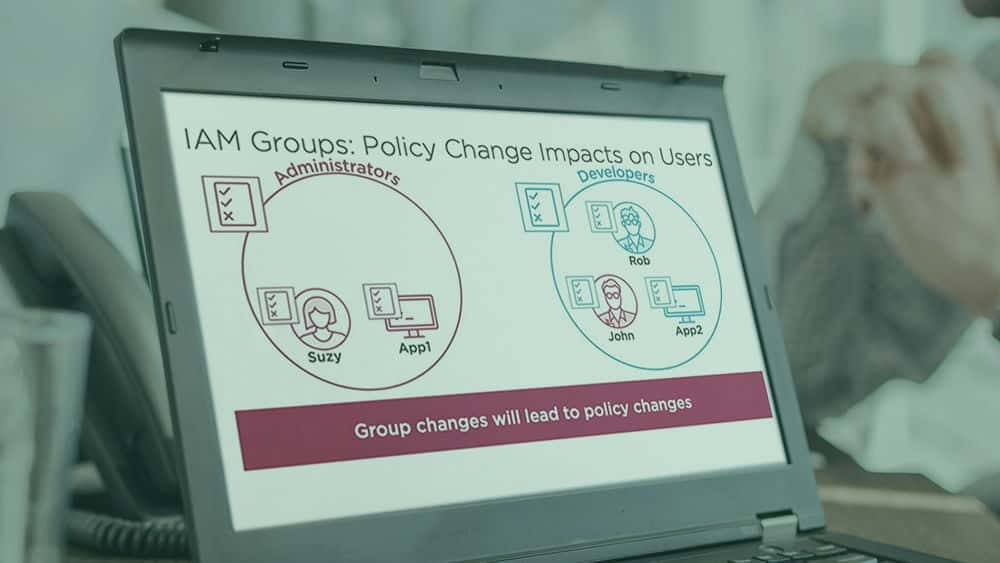






نمایش نظرات